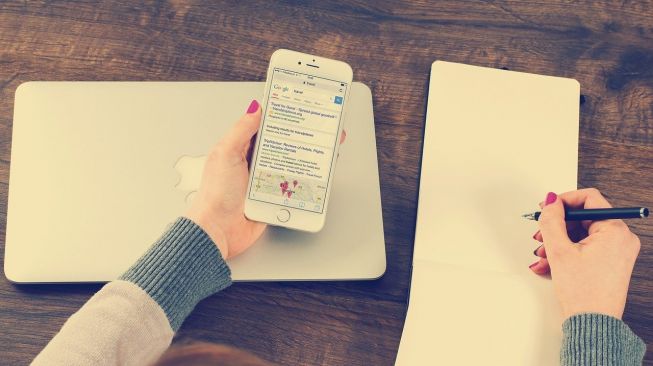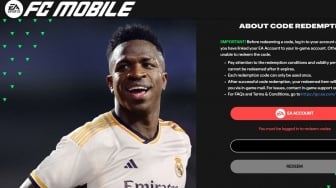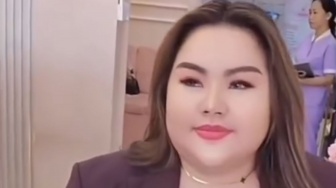Suara.com - Saat ini ini HP yang mayoritas digunakan masyarakat Indonesia memiliki operasi sistem iOS (iPhone) dan Android. Keduanya memiliki perbedaan, salah satunya adalah fitur pengiriman data.
Bagaimana bila mesti transfer data HP Android ke iPhone?
Pihak iPhone telah meluncurkan aplikasi pengiriman data yang bisa didownload dan diinstal melalui Google Playstore. Diberi tajuk "move to iOS" atau "pindahkan ke iOS".
Untuk langkah-langkahnya cukup mudah dipahami bagi para pengguna baru atau orang awam.
![Ilustrasi Android. [Pixabay/andrekheren]](https://media.suara.com/pictures/653x366/2021/12/23/32468-ilustrasi-android.jpg)
Yuk, simak cara transfer data HP Android ke iPhone menggunakan aplikasi ini:
Settingan transfer data HP Android
1. Pastikan telah mendownload dan menginstal aplikasi 'move to iOS' atau 'pindah ke iOS' yang bisa didownload di Google Playstore
2. Setelah itu di perangkat Android menghidupkan menu "wi-fi" > "memasangkan dengan hotspot iPhone"
3. Aplikasi "move to iOS", atau "pindah ke iOS" kemudian klik "lanjutkan"
4. Setelah itu akan menampilkan syarat dan ketentuan yang cukup panjang setelah selesai membaca kemudian klik "Setuju" > "Kirim secara otomatis" > "Saat aplikasinya digunakan"
5. Setelah itu bisa klik kolom berwarna biru "Lanjutkan"
6. Kemudian diminta untuk memasukkan "kode sekali pakai" yang berisi 6 hingga 10 digit, kode ini bisa dilihat di iPhone
7. Setelah terpasang di HP Android bisa memilih data apa saja yang ingin dikirimkan seperti foto, video, maupun dokumen, kemudian ikutilah instruksi selanjutnya
8. Tunggulah beberapa saat hingga proses pengiriman data dari Android ke iPhone selesai
9. Setelah dirasa selesai klik "Selesai"
Settingan transfer data iPhone
1. Bukalah menu "Hotspot" yang ada di iPhone
2. Kemudian sandingkan atau pasangkan dengan wi-fi dari HP Android yang ingin didapatkan datanya
3. Selanjutnya pilih menu "App & Data"
4. Lalu pilih menu "pindah data dari Android" > "Lanjutkan"
5. Tunggulah beberapa saat hingga iPhone mengeluarkan kode yang berisi 6 hingga 10 digit kode
6. Selanjutnya masukkan kode di HP Android yang ingin didapatkan datanya
7. Jika HP iPhone hotspot nya belum tersambung dengan wi-fi Android tersebut maka akan keluar peringatan harus menghubungkan kedua perangkat tersebut
8. Tunggulah beberapa saat hingga muncul menu "Transfer Data"
9. Tunggulah beberapa saat hingga proses transfer data telah selesai dilakukan dari Android ke iPhone
10. Setelah dirasa selesai bisa klik menu "Lanjutkan" dan ikutilah instruksi selanjutnya untuk menyelesaikan proses transfer data
11. Setelah itu HP iPhone bisa memindahkan hasil transferan dari Android secara manual ke penyimpanan internal kalian masing-masing
Baca Juga: iPhone SE 2022 Bakal Laku Keras, Diprediksi Terjual hingga 30 Juta Unit
Catatan: pastikan baik Android maupun iPhone yang tengah melakukan pentransferan data tidak keluar jendela layar karena mengakibatkan proses pengiriman data gagal.